- 9 Abr 2009
- 9.814
- 3.435
- 0
Con el aumento de tamaño de películas, juegos e imágenes, no suele ser raro que nos veamos obligados a comprar discos duros o SSD de mayor capacidad (el Black Friday será un buen momento para ello). Sin embargo, tenemos la suerte de que existen programas que nos pueden ayudar a ganar GB gratis de una manera casi mágica, como es el caso de CompactGUI.
CompactGUI: el compresor para carpetas de Windows 10 que parece magia
Y no, el titular no es “clickbait”, e incluso se queda corto para lo que es la herramienta. CompactGUI es un compresor de carpetas, pero no del tipo WinRAR o 7Zip, sino que hace que los archivos que tengamos en el ordenador ocupen menos espacio. Por ejemplo, un juego de PC que ocupe 50 GB es capaz de dejarlo en 20 GB, y sin tener que descomprimirlo cada vez que queramos usarlo; la velocidad de acceso y el uso es exactamente igual.
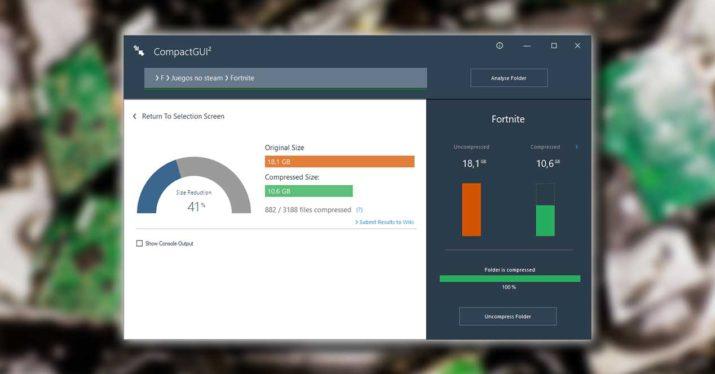 Y no solo sirve para juegos, sino también para películas, programas, y básicamente cualquier archivo que tengamos en el PC. Lo único que necesitamos es tener Windows 10, ya que esta última versión de Windows incorpora un elemento llamado compact.exe que permite realizar compresiones de carpetas enteras sin que el rendimiento del sistema se vea afectado.
Y no solo sirve para juegos, sino también para películas, programas, y básicamente cualquier archivo que tengamos en el PC. Lo único que necesitamos es tener Windows 10, ya que esta última versión de Windows incorpora un elemento llamado compact.exe que permite realizar compresiones de carpetas enteras sin que el rendimiento del sistema se vea afectado.
Como ocurre con los comandos, su uso es poco intuitivo. Por ello, un usuario ha creado CompactGUI, un programa de código abierto que traduce este proceso a una sencilla e intuitiva interfaz. Además, antes de comprimir cada carpeta nos aparece al seleccionarla el tamaño final que tendrá si la comprimimos, por lo que podemos calcular cuánto espacio podemos ahorrar.
La velocidad del proceso de compresión está determinada por la velocidad de escritura y lectura de nuestra unidad de almacenamiento. Con un disco duro el proceso tarda más, mientras que con un SSD es más rápido. Este proceso reescribe el espacio que ocupan los archivos en la unidad, por lo que tened cuidado su vuestro SSD tiene ya muchos ciclos de escritura encima.
El tamaño ocupado en disco es menor, pero el archivo sigue teniendo el mismo tamaño sin afectar a la velocidad de lectura
Se pueden abrir tantas instancias del programa como queramos, ya que es portable y no requiere instalación. Gracias a esto podemos estar comprimiendo varias carpetas en unidades de almacenamiento diferentes sin que el rendimiento se vea afectado. Para usarlo, simplemente seleccionamos la ruta de la carpeta que queremos comprimir, y pulsamos en Compress Folder. En el caso de que queramos descomprimir la carpeta, al terminar el proceso podemos darle a Uncompress Folder.
Dependiendo del tipo de archivo o programa la compresión será mayor o menor. En las pruebas que hemos realizado un juego como Fortnite lo deja prácticamente en la mitad de espacio, mientras que una película 1080p en x264 de 12 GB se ha quedado en 4 GB. Podemos ver el tamaño real que ocupa una vez hayamos cerrado el programa haciendo click derecho y yendo a Propiedades, donde aparecerá el “Tamaño en disco” que ocupa tras la compresión.

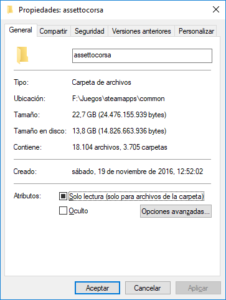
El programa se puede descargar en el GitHub de ImminentFate, en el apartado de Releases. El proceso de compresión es similar al que encontramos con NTFS-LZNT1 de Windows (el que usa el sistema cuando vamos a Propiedades – Opciones Avanzadas – Comprimir contenido para ahorrar espacio en disco). Sin embargo, los nuevos algoritmos introducidos en Windows 10 son más eficientes, aprovechan los procesadores multihilo con HyperThreading, y están diseñados para poder usarse con programas ejecutables. El resultado es un mayor ratio de compresión y sin pérdida de rendimiento en los programas comprimidos.
De hecho, no sólo ocupan menos espacio, sino que además los tiempos de carga pueden ser incluso más rápidos. Al ser menor la cantidad de información que hay que leer, el tiempo que tarda en cargarse un programa o un juego a la RAM es menor porque el tamaño de archivo es de la mitad o tres veces inferior.
Los juegos de Steam no tienen problemas de reconocimiento una vez hemos comprimido los archivos (comprobado con dos juegos). En las pruebas que hemos realizado, la compresión final ha sido de:
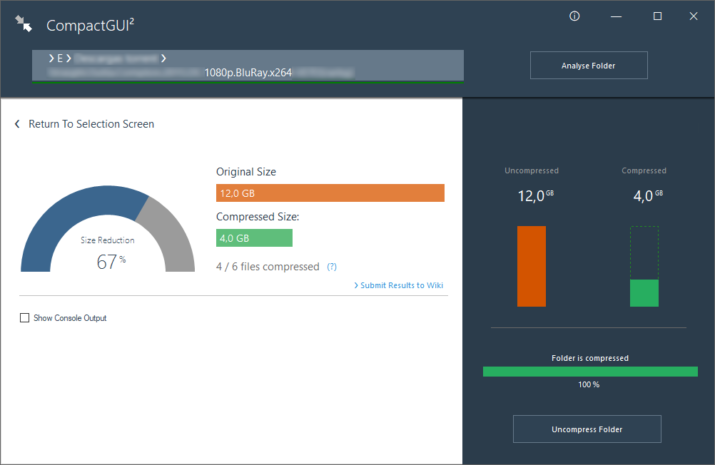
En definitiva, estamos ante una herramienta que nos puede salvar de comprar un nuevo disco duro durante un tiempo, o ganar puntualmente GB de espacio libre si los necesitamos por cualquier motivo. Dependiendo de la carpeta o archivo la compresión será mejor o peor. Con los vídeos funciona muy bien, llegando a comprimir entre 3 y 5 veces su tamaño original.
Adslzone.
CompactGUI: el compresor para carpetas de Windows 10 que parece magia
Y no, el titular no es “clickbait”, e incluso se queda corto para lo que es la herramienta. CompactGUI es un compresor de carpetas, pero no del tipo WinRAR o 7Zip, sino que hace que los archivos que tengamos en el ordenador ocupen menos espacio. Por ejemplo, un juego de PC que ocupe 50 GB es capaz de dejarlo en 20 GB, y sin tener que descomprimirlo cada vez que queramos usarlo; la velocidad de acceso y el uso es exactamente igual.
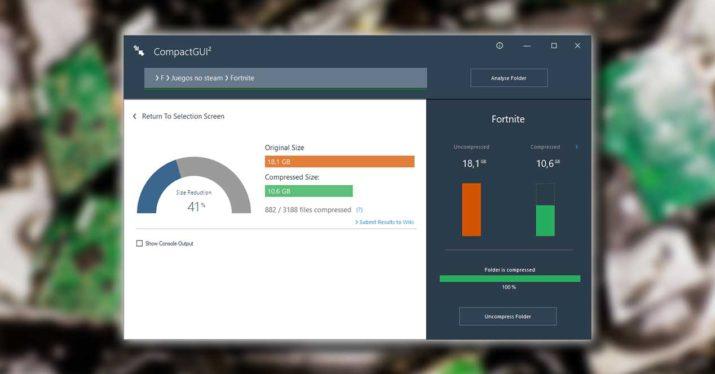 Y no solo sirve para juegos, sino también para películas, programas, y básicamente cualquier archivo que tengamos en el PC. Lo único que necesitamos es tener Windows 10, ya que esta última versión de Windows incorpora un elemento llamado compact.exe que permite realizar compresiones de carpetas enteras sin que el rendimiento del sistema se vea afectado.
Y no solo sirve para juegos, sino también para películas, programas, y básicamente cualquier archivo que tengamos en el PC. Lo único que necesitamos es tener Windows 10, ya que esta última versión de Windows incorpora un elemento llamado compact.exe que permite realizar compresiones de carpetas enteras sin que el rendimiento del sistema se vea afectado.Como ocurre con los comandos, su uso es poco intuitivo. Por ello, un usuario ha creado CompactGUI, un programa de código abierto que traduce este proceso a una sencilla e intuitiva interfaz. Además, antes de comprimir cada carpeta nos aparece al seleccionarla el tamaño final que tendrá si la comprimimos, por lo que podemos calcular cuánto espacio podemos ahorrar.
La velocidad del proceso de compresión está determinada por la velocidad de escritura y lectura de nuestra unidad de almacenamiento. Con un disco duro el proceso tarda más, mientras que con un SSD es más rápido. Este proceso reescribe el espacio que ocupan los archivos en la unidad, por lo que tened cuidado su vuestro SSD tiene ya muchos ciclos de escritura encima.
El tamaño ocupado en disco es menor, pero el archivo sigue teniendo el mismo tamaño sin afectar a la velocidad de lectura
Se pueden abrir tantas instancias del programa como queramos, ya que es portable y no requiere instalación. Gracias a esto podemos estar comprimiendo varias carpetas en unidades de almacenamiento diferentes sin que el rendimiento se vea afectado. Para usarlo, simplemente seleccionamos la ruta de la carpeta que queremos comprimir, y pulsamos en Compress Folder. En el caso de que queramos descomprimir la carpeta, al terminar el proceso podemos darle a Uncompress Folder.
Dependiendo del tipo de archivo o programa la compresión será mayor o menor. En las pruebas que hemos realizado un juego como Fortnite lo deja prácticamente en la mitad de espacio, mientras que una película 1080p en x264 de 12 GB se ha quedado en 4 GB. Podemos ver el tamaño real que ocupa una vez hayamos cerrado el programa haciendo click derecho y yendo a Propiedades, donde aparecerá el “Tamaño en disco” que ocupa tras la compresión.

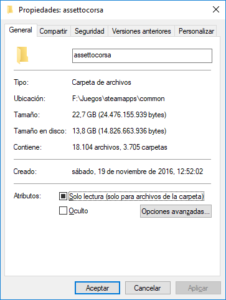
El programa se puede descargar en el GitHub de ImminentFate, en el apartado de Releases. El proceso de compresión es similar al que encontramos con NTFS-LZNT1 de Windows (el que usa el sistema cuando vamos a Propiedades – Opciones Avanzadas – Comprimir contenido para ahorrar espacio en disco). Sin embargo, los nuevos algoritmos introducidos en Windows 10 son más eficientes, aprovechan los procesadores multihilo con HyperThreading, y están diseñados para poder usarse con programas ejecutables. El resultado es un mayor ratio de compresión y sin pérdida de rendimiento en los programas comprimidos.
De hecho, no sólo ocupan menos espacio, sino que además los tiempos de carga pueden ser incluso más rápidos. Al ser menor la cantidad de información que hay que leer, el tiempo que tarda en cargarse un programa o un juego a la RAM es menor porque el tamaño de archivo es de la mitad o tres veces inferior.
Los juegos de Steam no tienen problemas de reconocimiento una vez hemos comprimido los archivos (comprobado con dos juegos). En las pruebas que hemos realizado, la compresión final ha sido de:
- Fortnite – de 18,1 GB a 10,6 GB
- Película 1080p x264 – de 12 GB a 4 GB
- Assetto (juego en Steam) – de 22,8 GB a 13,7 GB
- Carpeta de canciones – de 300 MB a 250 MB
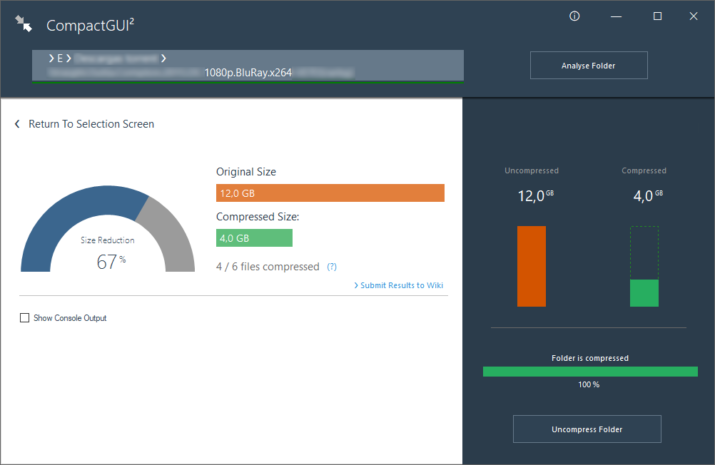
En definitiva, estamos ante una herramienta que nos puede salvar de comprar un nuevo disco duro durante un tiempo, o ganar puntualmente GB de espacio libre si los necesitamos por cualquier motivo. Dependiendo de la carpeta o archivo la compresión será mejor o peor. Con los vídeos funciona muy bien, llegando a comprimir entre 3 y 5 veces su tamaño original.
Adslzone.


